Недавно су се бројни корисници жалили на проблем „Виндовс 10 УСБ диск се не појављује“. Јеси ли ти један од њих? Онда, нисте сами. Кроз овај текст смо изнели најлакше и најпродуктивније начине за решавање истог проблема. Да бисте га боље разумели, прочитајте цео текст!
Пре него што кренемо ка начинима за решавање проблема, ево укратко о овом проблему. Међутим, ово питање је прилично опште и повезано са спољним уређајима за складиштење података. УСБ је буквално кључна варијанта технологије која вам омогућава да повежете бројне уређаје са рачунаром. Углавном, покварени УСБ флеш диск, проблеми са партицијама, застарели драјвери и софтвер узрокују овај проблем.
Иако је прилично лако поставити УСБ у исто време, није све у плуг анд плаи. Понекад се УСБ диск не појављује. У том случају, шта ћете учинити да бисте решили овај проблем? Срећом, решавање овог проблема је прилично лак задатак. Испробајте доле наведене методе за решавање проблема да бисте решили исти проблем.
Брзе методе за поправљање УСБ диска који се не појављује у оперативном систему Виндовс 10
Међутим, није лако указати на дефинитиван разлог зашто се ваш УСБ диск не појављује у оперативном систему Виндовс 10. Али, можете испробати многа решења док поново не буде савршено као некада. У овом тексту смо навели неке једноставне и ефикасне методе које можете користити када наиђете на проблеме са УСБ везом. Дакле, без даљег одлагања, пређимо на следећи одељак!
Метод 1: Проверите компатибилност уређаја
Основно решење које можете да урадите да бисте решили проблем који се не појављује је провера компатибилности уређаја. Међутим, УСБ 3 алати могу лако да се повежу на УСБ 2 портове. Али, УСБ 3 уређајима су потребни робуснији и прикладнији портови да би савршено радили. Дакле, пре него што пређете на друга напредна решења, прво откријте свеукупне информације о компатибилности.
Метод 2: Укључите у други рачунар или УСБ порт
Покушајте да прикључите УСБ диск у други рачунар или УСБ порт, а затим проверите да ли се УСБ диск приказује или не. Ако се УСБ диск неће појавити на другом систему или новом УСБ порту, старији систем може имати проблем. Оштећени и покварени УСБ портови могу заостајати у препознавању УСБ флеш диска. Осим тога, увек будите сигурни да порт треба да буде чист и без прашине.
Такође погледајте: Поправите УСБ портове који не раде у оперативном систему Виндовс 10
Метод 3: Ажурирајте драјвере УСБ драјвера преко Бит Дривер Упдатер-а
Ако УСБ стицк ради беспрекорно на другом рачунару или новом УСБ порту, онда је јасно да је грешка је у управљачком програму УСБ диска на вашем систему због којег не можете да приступите УСБ диску Виндовс-у 10. Дакле, у том сценарију, морате бити сигурни да би управљачки програми вашег УСБ уређаја требали бити ажурирани на најновију верзију.
Међутим, овај задатак можете да урадите користећи Управљач уређајима, али за исто морате да имате јасно знање о техничким вештинама. Осим тога, потребно је и доста времена. Алтернативно, можете користити Бит Дривер Упдатер, потпуно аутоматски алат за ажурирање драјвера који аутоматски тражи застареле драјвере и такође их ажурира. Пратите упутства дата у наставку да бисте ажурирали драјвере помоћу Бит Дривер Упдатер-а!
Корак 1:- Кликните на картицу за преузимање дату у наставку да бисте инсталирали Бит Дривер Упдатер.

Корак 2:- Након тога, сачекајте неко време док се не заврши скенирање застарелих драјвера којима је потребно ажурирање.

Корак 3: - Након тога ће произвести листу драјвера којима је потребно ажурирање и ви морате да прегледате листу.

Корак 4: - Најзад, кликните на Ажурирање сада опција.
Баш као додатни додатак, Бит Дривер Упдатер вам даје опцију да ажурирате све драјвере одједном. Да бисте то урадили, потребно је да кликнете на опцију Ажурирај све уместо на Ажурирај одмах. Овај софтвер је доступан у две варијанте, бесплатно и плаћено. Дакле, ако желите да користите напредне функције овог софтвера онда морате да купите његову про верзију. Ажурирајте УСБ драјвере и проверите да не видите да је грешка УСБ диска решена.
Метод 4: Онемогућите подешавање УСБ селективне суспензије
У основи, то је атрибут за уштеду енергије који обично ради да разблажи снагу УСБ-а када је повезан са системом. Стога, да бисте били сигурни да се ваш УСБ диск не искључује из било ког разлога, искључите поставку УСБ Селецтиве Суспенд. Следите доле дељене кораке који објашњавају како да отворите флеш диск у оперативном систему Виндовс 10 тако што ћете онемогућити подешавање УСБ селективне суспензије:
Корак 1: У траци за претрагу вашег Виндовс-а, затим откуцајте Цонтрол и изаберите оно што најбоље одговара.
Корак 2: Касније, поставите приказ по као категорију и кликните на Хардвер и звук опција.

Корак 3: Затим изаберите Опције напајања и кликните на Промените подешавања плана.
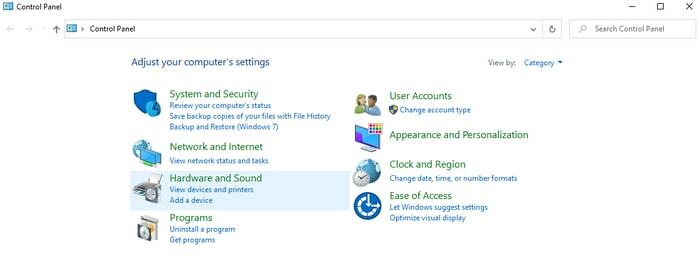
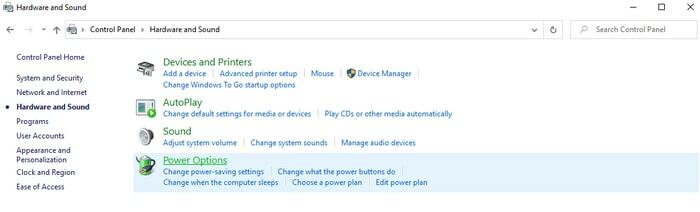
4. корак: Затим кликните на Промените напредне поставке напајања.
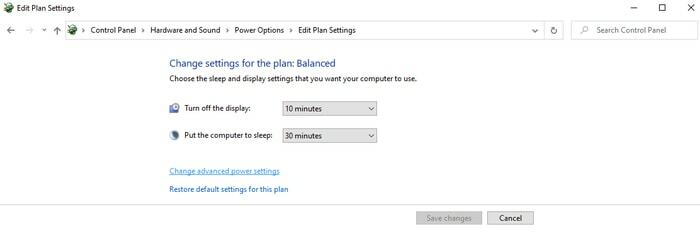
5. корак: Сада, у следећем искачућем прозору, пронађите УСБ подешавања и кликните на “+” икону да бисте је проширили.
6. корак: Након тога, кликните на Подешавање УСБ Селецтиве Суспенд и бирај Онемогући.
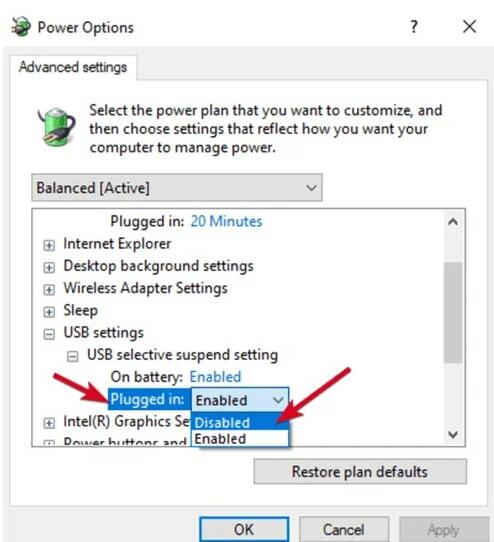
То је све што морате да пратите да бисте онемогућили ово подешавање. Пробајте ово и проверите да ли се УСБ диск не приказује у оперативном систему Виндовс 10 поправљен или не.
Такође погледајте: Како омогућити онемогућавање УСБ порта у оперативном систему Виндовс 10
Метод 5: Покрените Виндовс Упдате
Могуће је да је ваша застарела верзија Виндовс-а разлог зашто се УСБ флеш диск не приказује у оперативном систему Виндовс 10. Због тога морате одмах да ажурирате оперативни систем Виндовс. За исто, поделили смо кораке у наставку!
Корак 1: Притисните истовремено тастер Вин и И на тастатури да бисте позвали Виндовс подешавања.
Корак 2: Затим идите на Ажурирање и безбедност и кликните на њега.
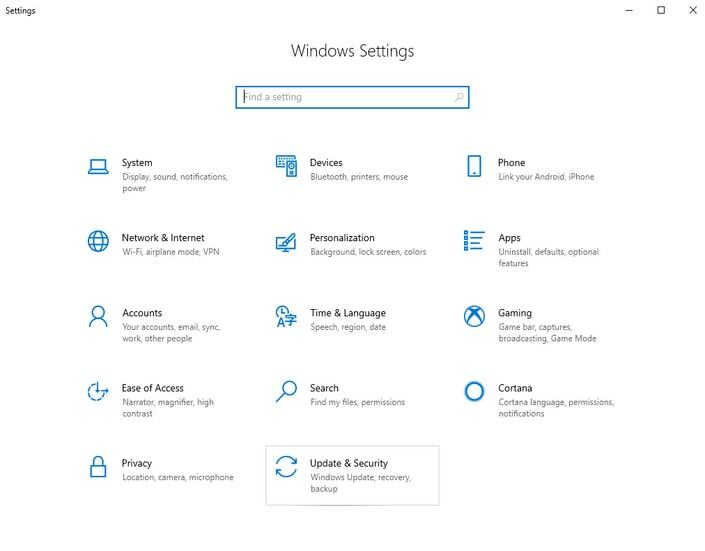
Корак 3: Након тога, изаберите Виндовс Упдате у левом окну, а затим кликните на Провери ажурирања.

Сада ће Виндовс аутоматски почети да тражи доступна ажурирања за Виндовс. Осим тога, аутоматски проналази друге проблеме и решава их. Дакле, испробајте овај метод и проверите да ли се УСБ не појављује на Виндовс 10 поправљен или не.
Такође погледајте: Како ажурирати управљачке програме за УСБ 3.0
Метод 6: Испробајте алатку за управљање дисковима
Помоћу овог алата сазнаћете да ли ће Виндовс препознати ваш УСБ флеш диск или не. Осим тога, такође открива све чврсте дискове повезане са вашим рачунаром и омогућава вам да видите информације о партицијама, величинама и тако даље. За многе кориснике, горња решења не функционишу и они се стално жале „не можемо да пронађемо УСБ флеш диск“. Они могу да користе овај метод решавања проблема да реше проблем.
Корак 1: Повежите свој УСБ стицк, а затим кликните десно на икону Старт.
Корак 2: Затим изаберите Управљање диска са листе опција.
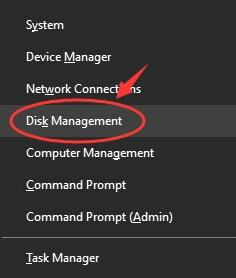
Корак 3: Сада, ако можете да видите свој УСБ стицк назван као Ремовабле, онда можете да генеришете нови волумен или доделите ново слово диска.
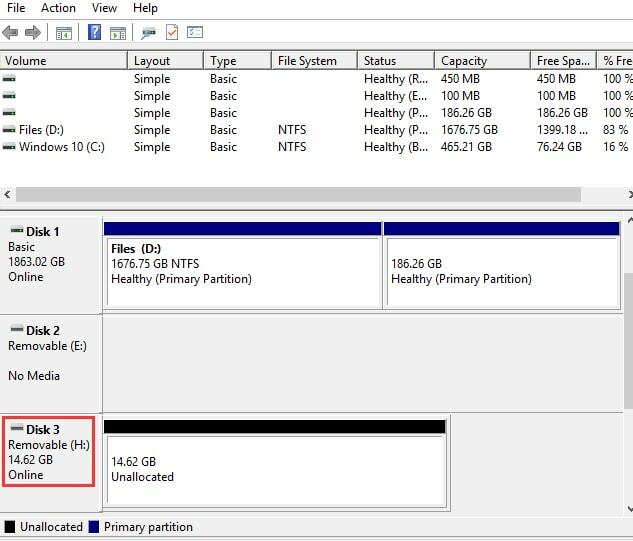
Ово је начин на који можете да партиционирате или форматирате свој УСБ стицк да бисте га лако препознали. И, за сваки случај, ако се ваш екстерни УСБ не приказује на Виндовс 10 онда је могуће да је ваш УСБ стицк мртав.
Такође погледајте: Поправи непознати УСБ уређај (захтев за дескриптор уређаја није успео)
УСБ диск се не појављује на Виндовс 10 [РЕШЕНО]
Ако вам било која од горе наведених метода не помогне да решите проблем, онда као коначну опкладу можете променити свој УСБ стицк. Али, надамо се да ће вам овај водич помоћи. Сада знате шта да радите када се УСБ диск не приказује у оперативном систему Виндовс 10. Дакле, то је све, за сада, поделите своја мишљења у вези са овим у пољу за коментаре испод. И не заборавите да се претплатите на наш билтен да бисте добијали информативније записе. До тада, останите са нама!